
Nota Gli screenshot di esempio potrebbero differire dalla schermata reale del sistema. |
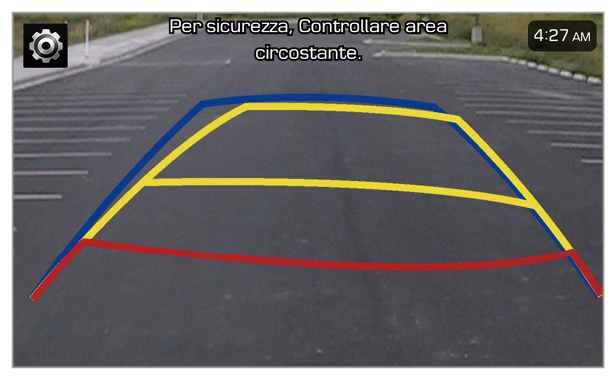 |
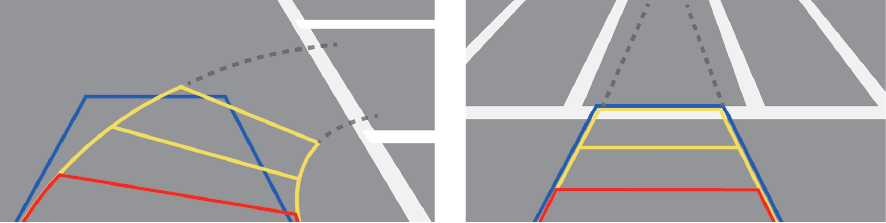 |
 ] del veicolo (se disponibile).
] del veicolo (se disponibile). .
. ] del veicolo.
] del veicolo. .
. ].
]. .
. ] del veicolo.
] del veicolo.Nota Il monitoraggio vista circostante si attiva solo nelle seguenti condizioni:
|
Icona | Descrizione |
 | Consente di controllare la vista circostante. |
 | Consente di controllare la vista anteriore grandangolare. |
 | Consente di controllare la vista anteriore e quella anteriore sinistra. |
 | Consente di controllare la vista anteriore destra. |
 | Consente di controllare la vista posteriore durante la guida. Sullo schermo compare  . (se disponibile) . (se disponibile) |
 | Consente di modificare le impostazioni della schermata vista circostante. |
 ].
].Nota Portando il cambio in posizione “P” (Sosta), il monitoraggio della vista circostante non funziona. |
Icona | Descrizione |
 | Consente di controllare la vista posteriore e quella circostante. |
 | Consente di controllare la vista posteriore grandangolare. |
 | Consente di controllare la vista posteriore e posteriore sinistra. |
 | Consente di controllare la vista posteriore e posteriore destra. |
 | Consente di controllare la vista posteriore dall“alto (se disponibile). |
 | Consente di modificare le impostazioni della schermata vista circostante. |
Nota Durante la retromarcia, l“icona per l“accesso alla vista posteriore non è disponibile. |
 .
. .
.